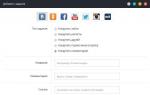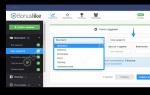Quando esegui l'aggiornamento a Windows 10 da versioni precedenti di Windows, come Windows 7 o Windows 8.1, o quando installi un aggiornamento più recente a Windows 10, alcune funzionalità potrebbero essere deprecate o rimosse. Vedi sotto per informazioni su alcune funzionalità chiave del telecomando:
- App di messaggistica desktop: L'applicazione di messaggistica desktop può essere utilizzata per sincronizzare i messaggi di testo SMS ricevuti dai dispositivi Windows Mobile e salvare copie di questi messaggi sul desktop. A partire dall'aggiornamento di maggio 2019 (Windows 10, versione 1903), la funzionalità di sincronizzazione è stata rimossa da tutti i dispositivi. A causa di questa modifica, i messaggi saranno accessibili solo dal dispositivo che ha ricevuto il messaggio.
- Wi-Fi WEP e TKIP: A partire dall'aggiornamento di maggio 2019 (Windows 10, versione 1903), viene visualizzato un messaggio di avviso quando ci si connette a reti Wi-Fi protette da WEP o TKIP, che non sono sicure come WPA2 o WPA3. Nella prossima versione, qualsiasi connessione a una rete Wi-Fi che utilizzi queste vecchie cifre sarà vietata. I router Wi-Fi devono essere aggiornati per utilizzare la crittografia AES, disponibile con WPA2 o WPA3.
- Windows per andare: Questa funzionalità non è più in fase di sviluppo. Non viene più aggiornato regolarmente e richiede un tipo specifico di USB che non è più supportato da molti produttori di dispositivi.
- gestore telefonico: A partire dall'aggiornamento di ottobre 2018 (Windows 10, versione 1809), l'app Gestione telefono è stata rimossa dai tuoi PC. Per sincronizzare il tuo telefono cellulare con il PC, utilizza la pagina Telefono nell'app Impostazioni. Contiene tutte le funzioni del gestore del telefono.
- Gruppo di casa:è stato rimosso dall'aggiornamento di aprile 2018 (Windows 10, versione 1803). Tuttavia, puoi comunque condividere stampanti, file e cartelle. Se esegui l'aggiornamento da una versione precedente di Windows 10, il tuo gruppo home non verrà più visualizzato in Esplora file, Pannello di controllo o Risoluzione dei problemi (Impostazioni > Aggiornamento e sicurezza > Risoluzione dei problemi). Tutte le stampanti, i file e le cartelle che hai condiviso utilizzando il tuo Gruppo Home verranno condivisi. Ora puoi utilizzare le funzionalità integrate in Windows 10 per condividere stampanti, file o cartelle invece di un gruppo Home:
- Gli utenti Xbox 360 e Gruppo Home possono ottenere ulteriori informazioni sullo streaming multimediale
- Applicazione Persone: In Windows 10, i messaggi di posta elettronica ricevuti dai contatti di Office 365 e dai contatti della tua scuola o organizzazione vengono visualizzati in Applicazione Persone Nel capitolo "Conversazioni". A partire dall'aggiornamento di aprile 2018 (Windows 10, versione 1803), per visualizzare i nuovi messaggi di posta elettronica nell'app Contatti da questi contatti specifici, devi essere online o aver effettuato l'accesso con un account Office 365 o un istituto o un'organizzazione educativa tramite le applicazioni o Calendario. Tieni presente che potrai visualizzare i messaggi solo per gli account scolastici/organizzativi e per alcuni account Office 365.
- Applicazione lettore: L'app Reader è stata rimossa da Windows 10 a partire dal Fall Creators Update (Windows 10 versione 1709). Per visualizzare i file PDF, utilizza Microsoft Edge, un'app sostitutiva consigliata che offre funzionalità simili oltre a funzionalità aggiuntive, tra cui supporto per l'accessibilità migliorato, input di input penna migliorato e supporto per Ask Cortana. Allo stesso modo, ti consigliamo di utilizzare il Visualizzatore XPS di Windows per visualizzare i file XPS e l'app Foto di Windows per visualizzare i file TIFF. Tieni presente che gli utenti di versioni precedenti di Windows 10 possono continuare a utilizzare l'app Reader.
- Registro di Windows: A partire dall'aggiornamento dell'anniversario di Windows 10 (Windows 10 versione 1607), la cronologia di Windows è stata rimossa. Successivamente, non sarai più in grado di aprire o modificare i file di registro di Windows con l'estensione JNT o JTP. Ti consigliamo di utilizzare OneNote invece di Windows Journal. Maggiori informazioni su come aprire o modificare i file di registro, se necessario, possono essere trovate andando su .
- Gestione dei diritti digitali di Windows Media (WMDRM): A partire dall'aggiornamento dell'anniversario di Windows 10 (Windows 10, versione 1607), il supporto per Windows Media Digital Rights Management (WMDRM) è stato interrotto. Di conseguenza, non sarai più in grado di riprodurre file audio e video protetti da questa tecnologia di gestione dei diritti. per maggiori informazioni.
Le seguenti modifiche riguardano i dispositivi che stanno effettuando l'aggiornamento da Windows 7, Windows 8 o Windows 8.1 a Windows 10:
- Windows Media Center Se utilizzi Windows 7 Home Premium, Windows 7 Professional, Windows 7 Ultimate, Windows 8 Professional con Media Center o Windows 8.1 Professional con Media Center, Windows Media Center verrà rimosso quando installi Windows 10.
- Gestione dei dispositivi mobili (MDM): La funzionalità MDM non sarà disponibile nell'edizione Windows 10 Home.
- Gadget desktop di Windows 7: I gadget desktop di Windows 7 verranno rimossi durante l'installazione di Windows 10.
- Giochi "Klondike", "Sapper" e "Hearts": I giochi Solitario, Campo minato e Hearts preinstallati con Windows 7 verranno rimossi quando si esegue l'aggiornamento a Windows 10. Microsoft ha rilasciato versioni dei giochi Solitario e Campo minato con i nomi Microsoft Solitaire Collection e Microsoft Minesweeper "
- Unità floppy: Se disponi di un'unità floppy, dovrai scaricare il driver più recente dal componente client di Windows Update o dal sito Web del produttore.
- Se nel sistema è installato Windows Live Essentials, l'app OneDrive verrà rimossa e sostituita con la versione integrata di OneDrive.
- File segnaposto in OneDrive: Windows 10 non supporta i file segnaposto di OneDrive. Windows 8.1 visualizza i file segnaposto disponibili in OneDrive anziché localmente nel dispositivo. In Windows 10, gli utenti possono scegliere quali cartelle sincronizzare nelle impostazioni di OneDrive.
- Allegato: In modalità tablet puoi aggiungere un massimo di due app.
L'articolo descriverà i requisiti di sistema di Windows 7 e Windows XP.
Navigazione
È improbabile che i computer diventino mai un ricordo del passato, poiché possono essere migliorati indefinitamente, e in questo sono superiori a qualsiasi gadget. Ma i sistemi operativi cambieranno chiaramente, come evidenziato dalla fine del supporto." Windows XP" e la comparsa, ad esempio, di un nuovo " Windows 10" Fino a poco tempo fa.
Ma ciò non significa che le persone stiano abbandonando completamente le versioni precedenti." finestre" Per esempio, " Windows 7" e persino " Windows XP"è ancora in uso. Le persone si chiedono ancora dove scaricare questi sistemi operativi e come usarli?
Tra domande simili ci sono quelle che riguardano i requisiti del computer. Oggi discuteremo quali sono i requisiti di sistema minimi e consigliati per l'installazione necessari per lavorare comodamente al computer " Windows 7" E " Windows XP».
"Windows 7"

"Windows 7"
Guardando al futuro, diciamo che usare " Windows 7“Quasi tutti i computer ti andranno bene se lo hai acquistato non prima di dieci anni fa.
Di seguito considereremo perché, ad esempio, possiamo installare questo o quel sistema operativo su un computer specifico, ma non su altri.
Affinché il tuo computer funzioni normalmente, prima di installare qualsiasi sette (“ Windows 7» Massimo/Professionale/Aziendale ecc.) è necessario prima verificare se il proprio PC soddisfa i requisiti minimi del sistema operativo.
Per requisiti di sistema intendiamo tutte le capacità che il computer ha per un funzionamento stabile " Windows 7"o qualsiasi altro sistema operativo.
In generale, i requisiti di sistema di un computer (per la sua “natura fisica”) sono due:
Minimo. Abbiamo già accennato leggermente a questo argomento. Il tuo computer, nelle sue capacità minime, deve essere completamente adatto all'installazione e al funzionamento " Windows 7"senza alcun problema. Dopo aver installato il sistema operativo, il computer dovrebbe accendersi normalmente, caricare il sistema operativo ed eseguire le attività minime impostate dai sette. È vero, qui non è più possibile uscire in grande stile. Ad esempio, l'avvio di browser o lettori potrebbe essere accompagnato da alcuni blocchi.

La RAM si attacca
- Potenza del processore: da 800 MHz e superiore (per sistemi a 32 e 64 bit)
- RAM – da 512 MB (sistema a 32 bit); da 1 GB (sistema a 64 bit)
- Spazio su disco rigido: 16 GB o superiore (sistema a 32 bit); 20 GB e superiore (sistema a 64 bit)
- Scheda video - DX9 (per sistemi a 32 e 64 bit)
Consigliato. In questo caso, tutte le risorse del tuo computer soddisfano tutti i requisiti imposti da “ Windows 7" Ora il computer dovrebbe facilmente spremere tutto il potenziale contenuto nel sistema operativo. Il PC dovrebbe eseguire la maggior parte dei programmi di sistema, browser, lettori e altri software.
Caratteristiche per il computer:
- Potenza del processore: 1000 MHz e superiore (sistema a 32 bit); 1000 MHz e superiore (sistema a 64 bit).
- RAM: 1 GB o superiore (sistema a 32 bit); 2 GB e superiore (sistema a 64 bit)
- Spazio su disco rigido: 20 GB o più (sistema a 32 bit); superiore a 20 GB (sistema a 64 bit)
- Scheda video – WDDM, 128 MB (sistema a 32 bit); WDDM, DX9, 128 MB (sistema a 64 bit)
"Windows XP"

Sistema operativo " Windows XP" ormai da 15 anni e il suo supporto da parte dello sviluppatore è terminato 4 anni fa. Ma, a giudicare dalle realtà moderne, gran parte degli utenti non pensa nemmeno di rinunciarvi. Inoltre, è installato anche sui vecchi computer dell'ufficio, della scuola e di casa. In linea di principio, il sistema in sé non è così impegnativo come i sette. Questo è il motivo per cui lo adorano, se non si prendono in considerazione alcuni altri gusti individuali degli utenti.

Caratteristiche per un computer con requisiti minimi:
- Potenza del processore – più di 233 MHz (con un processore di qualsiasi marca)
- RAM – da 128 MB e oltre
- Spazio su disco rigido: da 3 GB e oltre per la massima stabilità di funzionamento
- Scheda video: qualsiasi economica
- Potenza del processore: da 350 MHz e oltre
- RAM – da 256 MB e oltre
- Spazio su disco rigido: 5 GB o più
- Scheda video: qualsiasi economica
Video: requisiti di sistema di Windows 7
Video: come scoprire i requisiti di sistema su Windows XP
Molti proprietari di vecchi dispositivi che utilizzano Windows XP da molti anni alla fine pensano ai vantaggi dei nuovi sistemi operativi. E la fine del supporto per XP lo rende sempre più vulnerabile a persone senza scrupoli che sfruttano le falle di sicurezza scoperte (e non verranno mai riparate dallo sviluppatore) per il proprio tornaconto personale. Non è consigliabile installare Windows 8 o 10 con l'interfaccia Metro piastrellata su un computer molto vecchio con un adattatore video debole, ma è del tutto possibile sostituire XP su Windows 7 con i suoi effetti Aero.
Notiamo subito che praticamente qualsiasi computer rilasciato negli ultimi dieci anni è adatto per l'installazione dei "sette".
Diamo un'occhiata al motivo per cui un sistema operativo può essere installato su un computer con una determinata configurazione, mentre un altro non ne vale la pena o è categoricamente sconsigliato.
Per consentire al computer di funzionare normalmente, prima di installare Windows 7, è necessario assicurarsi che la configurazione hardware del sistema soddisfi almeno i requisiti hardware minimi del PC.
I requisiti di sistema sono un insieme di parametri che un computer deve soddisfare (sia nell'hardware che nel software) affinché le sue risorse siano sufficienti per risolvere il compito da svolgere, nel nostro caso, per far funzionare Windows 7.
Classificazione dei requisiti
I requisiti di sistema che gli sviluppatori di software impongono all'hardware di computer e laptop possono essere suddivisi in due tipologie:
Requisiti minimi, come accennato in precedenza, condizioni che, se soddisfatte, consentiranno di installare e garantire un funzionamento semplice di Windows 7. Un PC che soddisfa queste condizioni potrà accendersi dopo l'installazione del “sette” e consentirà all'utente di lavorare in l'ambiente Aero, ma le sue capacità saranno molto limitate e anche l'esecuzione di semplici applicazioni (lettore video, browser) può trasformarsi in compiti difficili: tempi di caricamento lunghi, blocchi, attese.
Requisiti di sistema raccomandati– un elenco di caratteristiche hardware e software, il cui rispetto garantirà il normale funzionamento di Windows 7, consentirà di sbloccarne tutto il potenziale e fornirà la possibilità di eseguire le applicazioni utilizzate più regolarmente (programmi per ufficio, browser, lettori, gestori di download) . Anche per eseguire giochi moderni, editor grafici e video, programmi per la modellazione tridimensionale e la modellazione di sistemi complessi e altri software specializzati ad uso intensivo di risorse, i requisiti di sistema consigliati differiscono da quelli di Windows 7.

Specifiche del computer
Che tipo di hardware dovrebbe essere necessario per installare Windows 7? I requisiti che Microsoft pone a un PC dipendono dalla qualità del sistema operativo che intendi installare e dalla sua build.
Requisiti minimi di sistema che l'edizione a 32 bit del sistema operativo deve soddisfare:
- un processore centrale costruito su un'architettura a 32 bit con una frequenza di clock di 0,8 GHz;
- disponibilità di 512 MB di RAM;
- almeno 16 GB di spazio su disco nella partizione in cui verrà installato il sistema operativo;
- scheda video discreta o integrata che supporta la tecnologia DX9;
- supporto per l'avvio del computer da un'unità USB o con un'unità DVD.
I requisiti hardware minimi del computer per l'installazione di "sette" a 64 bit sono i seguenti:
- processore con frequenza core clock di 800 MHz;
- Capacità RAM 1GB;
- lo spazio necessario per ospitare i file di sistema non deve essere inferiore a 20 GB;
- scheda video discreta o integrata con supporto DX9;
- Supporta l'avvio del PC tramite unità USB o DVD.

Per garantire il normale funzionamento del "Seven" e avviare le applicazioni utilizzate regolarmente (editor di testo, browser, lettori, gestori di download, browser Internet), Microsoft impone i seguenti requisiti per la configurazione hardware del sistema per la versione a 32 bit del sistema operativo:
- processore con una frequenza di clock di 1000 MHz;
- RAM, 1 GB;
- da 20 GB di spazio sulla partizione per i file del sistema operativo;
- Unità DVD o supporto per la tecnologia di ricerca del record di avvio su supporto USB;
- una scheda video con supporto per WDDM (una tecnologia per aumentare le prestazioni grafiche utilizzando un adattatore video) per la modalità Aero e con 128 MB di memoria video.
Configurazione del computer consigliata per l'installazione di Windows 7:
- CPU a 64 bit con velocità core clock superiore a 1 GHz;
- 2048 MB di RAM;
- scheda video con 128 MB di RAM, supporto DX9 e WDDM;
- più di 20 GB di spazio sulla partizione di sistema;
- Disponibile supporto di avvio USB o unità DVD.
Ulteriori requisiti includono la presenza di un adattatore di rete per il networking e di una scheda audio integrata o discreta per la riproduzione audio.
(Visitato 16.643 volte, 3 visite oggi)
Nonostante il fatto che i requisiti di sistema di Windows 7 siano significativamente più alti della configurazione minima del computer richiesta per eseguire i sistemi operativi precedenti, la maggior parte dei computer moderni supporta con successo questo sistema operativo. I requisiti minimi di Windows 7 includono solo 10 GB di spazio sul disco di sistema e 1 GB di RAM: qualsiasi computer, anche il più economico, ha questi parametri.
Se lo desideri, puoi installare la versione a 32 bit di Windows 7 su un PC dotato di soli 512 MB di RAM, tuttavia, molto probabilmente, il funzionamento del sistema sarà associato a notevoli rallentamenti. In ogni caso, con una quantità di memoria così ridotta, dovrai disabilitare gli effetti grafici.
La scelta della scheda video non fa praticamente alcuna differenza, tuttavia, se avete bisogno dell'interfaccia Aero per lavorare comodamente, deve essere supportato DirectX 9 con driver da WDDM 1.0. La quantità di memoria video non deve essere inferiore a 128 MB.
Scelta di un'unità SSD rigida o a stato solido per Windows 7
Dato che la dimensione totale di Windows 7 Ultimate installato supera leggermente i 9 GB e che per il pieno funzionamento del sistema è necessario anche un file di scambio di dimensioni comprese tra 1 e 3 GB, è necessario prestare particolare attenzione quando si sceglie un'unità per questo sistema operativo. Se hai acquistato un laptop con HDD o un computer con più dischi rigidi, non avrai problemi con la mancanza di spazio, poiché il volume dei media moderni ha superato da tempo centinaia di gigabyte e anche di più.
Possono sorgere difficoltà solo per i possessori di laptop con un SSD preinstallato nel dispositivo, la cui dimensione non supera i 20 GB. Oltre ai 12 GB necessari per eseguire il sistema, avrai bisogno di spazio per installare programmi o giochi, quindi se installi Windows 7, ti rimarranno meno di 10 GB per archiviare i tuoi file. Pertanto, se non hai la possibilità di cambiare l'unità SSD del tuo laptop con una più grande, è meglio optare per Windows XP, che non occupa più di 1 GB di spazio, oppure limitarti a utilizzare solo il dispositivo per archiviare e modificare documenti.
Windows 7 dovrebbe essere installato solo su una partizione NTFS. Se il disco rigido è stato formattato con il file system FAT, il programma di installazione lo formatterà automaticamente con NTFS. Pertanto non sarà possibile installare “seven” sulla partizione FAT in cui si trovava Windows XP e tutti i dati ivi memorizzati verranno distrutti.
Requisiti PC aggiuntivi richiesti per alcune funzionalità di Windows 7
- Per installare nuovi aggiornamenti, oltre a una serie di utilità di sistema, è necessario l'accesso a Internet, per il quale è necessario acquistare un modem e connettersi a Internet ad alta velocità.
- Alcuni monitor ad alta risoluzione potrebbero richiedere memoria aggiuntiva e una scheda grafica più potente.
- Alcune opzioni di Windows Media Center potrebbero richiedere un sintonizzatore TV.
- La nuova tecnologia BitLocker Drive Encryption (crittografia dei dati presenti su supporti HDD e SSD, nonché schede SD e unità flash) è impossibile senza un Trusted Platform Module o un supporto FLASH per archiviare la chiave.
- L'utilizzo della modalità Windows XP, necessaria per supportare le versioni precedenti dei programmi, richiede 1 GB aggiuntivo di RAM e 15 GB aggiuntivi di spazio su disco rigido. Ciò è dovuto al fatto che la funzionalità Modalità Windows XP integrata in numerose edizioni del "sette" è una macchina virtuale separata, che richiede spazio e risorse per archiviare file e funzionare. Inoltre, la modalità Windows XP non sarà possibile senza un processore che supporti la virtualizzazione dell'hardware, nonché le più recenti tecnologie Intel VT o AMD-V.
- Intel VT: scelta
- Per creare CD e DVD, è necessario collegare un'unità ottica compatibile al computer.
- La più recente tecnologia Windows Touch, che consente di sostituire completamente il mouse del computer facendo scorrere il dito sullo schermo, sarà disponibile per l'utente solo se dispone di un touch screen.

Ho bisogno di un DVD Rom per installare Windows 7?
Dato che nella maggior parte dei negozi è possibile acquistare solo Windows 7 con licenza su DVD, l'installazione del sistema è possibile solo se si dispone di un DVD Rom. In sua assenza, anche la creazione di un'unità flash avviabile sarà impossibile, poiché tutti i dati necessari si trovano inizialmente su un supporto ottico.
Windows 7 non viene fornito come set da due CD, come nel caso della versione precedente di Windows Vista. Tuttavia, se necessario, è possibile creare un set di due CD utilizzando l'utility Imagex, avviata con il tasto split e inclusa nella confezione standard del “sette”. Tuttavia, oggigiorno le unità CD-ROM che non sono in grado di leggere le informazioni dai DVD sono così rare che difficilmente qualcuno avrà bisogno di dividere l'immagine del sistema in due CD.

I possessori di netbook e ultrabook possono utilizzare anche i token USB, che contengono il programma di installazione di Windows 7. Acquistarli però è molto più difficile che acquistare un disco DVD dalla confezione standard.

Tuttavia, se hai scaricato un'immagine ISO già pronta del sistema da Internet, puoi installare il "sette" senza DVD Rom. Sarà sufficiente collegare il supporto Flash al computer e scrivere su di esso l'immagine esistente di Windows 7, rendendo avviabile l'unità flash. A questo scopo è possibile utilizzare il programma gratuito UltraISO.
Compatibilità dei dispositivi Windows 7
Windows 7 include driver per la maggior parte dei dispositivi e componenti moderni, ma tieni presente che una parte significativa di essi dovrà essere scaricata dal sito Web del produttore. Al momento, tutti i driver e programmi moderni sono compatibili con i "sette" e la compatibilità con le applicazioni precedenti può essere regolata scaricando aggiornamenti speciali utilizzando Windows Update.

Quando è stato rilasciato Windows 7, è stato annunciato ufficialmente il supporto per una serie di tecnologie legacy, inclusa, ad esempio, la porta LPT. Tuttavia, il funzionamento di più stampanti sulla porta LPT non causa alcuna difficoltà.
E altri sono già pronti per registrarsi. Ma devi capire quali requisiti di sistema di Windows 10 devono essere soddisfatti affinché tutto funzioni bene.
Ferro
Affinché tutto funzioni più o meno, non è necessario molto hardware. Questo:
- Processore con una frequenza di clock di almeno 1 Gigahertz;
- Capacità RAM da 1 Gigabyte per sistemi operativi a 32 bit, e da 2 Gigabyte per sistemi operativi a 64 bit;
- Spazio libero su disco rigido da 16 GB per sistemi operativi a 32 bit e da 20 GB per sistemi operativi a 64 bit;
- Sarà richiesto un adattatore video con la versione DirectX 9 e successive e deve essere presente un driver WDDM 1.0;
- La risoluzione del display è adatta da 800 a 600.
Pertanto, otterrai un computer piuttosto debole sul quale saranno soddisfatti i requisiti per l'installazione di Windows 10. Ciò non significa che la magia accadrà e che i vecchi componenti hardware inizieranno a dimostrare le meraviglie delle loro capacità. Molto probabilmente, con tali parametri dovrai impostare tutti gli effetti grafici del desktop su meno.
Aggiornamento dalla versione precedente
Pertanto, Microsoft sta lanciando una nuova funzionalità che consente . Per fare ciò, devi avere Windows 7 con il primo service pack o Windows 8.1 sul tuo computer. Dove andrà a finire il vecchio sistema operativo dopo aver installato quello nuovo? Risposta corretta: rimarrà sul computer per un mese. Quindi Windows 10 rimuoverà questa versione. Cioè, gli utenti hanno la possibilità di eseguire il rollback entro un mese.
Se hai poco spazio sul disco rigido
Bene, supponiamo che il computer non sia in grado di installare un nuovo sistema operativo a causa della sua piccola quantità di memoria. C'è un backup per questo: collega un'unità USB. Windows 10 stesso ti dirà che non c'è abbastanza spazio sul disco rigido ed è necessaria memoria aggiuntiva, che può utilizzare una chiavetta USB. Dovresti sapere che lo spazio per il nuovo sistema operativo è estremamente ridotto: 32 Gigabyte.

Per il normale funzionamento di qualsiasi sistema operativo, è richiesto spazio libero. Riguarda i file creati dalle applicazioni per la durata del loro funzionamento o per sempre. Se lo spazio libero si esaurisce, Windows inizia a rallentare. È possibile disinstallare la vecchia versione del sistema operativo dopo aver installato quella nuova. Naturalmente, tornare indietro dopo ciò diventerà impossibile, ma apparirà spazio libero.
Connessione di rete
Per quanto banale possa sembrare, è necessaria una connessione Internet. Sì, per chi si connette tramite modem 3G, devi sapere che il file di installazione scaricato pesa 3 Giga, e per questo traffico si possono pagare dei soldi.
Compatibilità software
La domanda più interessante: le mie applicazioni preferite rimarranno sul computer dopo la reinstallazione? Sì e no. Il nuovo sistema operativo di Microsoft controlla attentamente non solo la compatibilità hardware, ma testa anche i programmi. Pertanto, se il driver richiesto non viene trovato, Windows 10 non salverà il programma. Viene controllata ad esempio anche la durata della licenza. Se è scaduto, l'applicazione non verrà installata. Microsoft afferma che anche se non esiste compatibilità software, agli sviluppatori di applicazioni viene data l'opportunità di completare i propri prodotti. Infatti avvisano Microsoft e successivamente Windows 10 trasferisce le applicazioni adattate sul nuovo sistema.
Per avere la piena funzionalità
Affinché tutte le moderne funzionalità di Windows 10 funzionino al meglio, i produttori affermano che è necessario:
- Perché Cortrana funzioni è necessario vivere negli USA, in Cina, in Francia o in Italia;
- Il parlato verrà riconosciuto qualitativamente se si installa un microfono di alta qualità per questi scopi;
- Affinché l'utilità Windows Hello funzioni, è necessario installare telecamere a infrarossi e dispositivi per l'analisi dell'iride dell'occhio;
- L'autenticazione dell'utente funziona se installi lettori di impronte digitali;
- Le funzionalità touch funzionano solo quando si utilizzano apparecchiature con sensori;
- Per stampare utilizzando la tecnologia Wi-Fi Direct, è necessaria un'attrezzatura speciale che supporti questa tecnologia.